
360加速球是360安全卫士内置的一款系统加速工具,电脑运行慢,开启程序多,可以随手点击360加速球进行加速,并可以根据自己需要关闭运行程序,从而提高电脑系统的运行速度。告别电脑运行慢,为你的电脑提提速,那就快来下载360加速球吧,为您释放出使用闲置的内存。由于该软件是360安全卫士上的小工具,所以小编为你提供的是360安全卫士官方包下载,一起来试试吧。
360加速球使用方法
1.创建360加速球桌面图标
解压后,进入“360加速球”文件夹,点击启动360加速球即可。
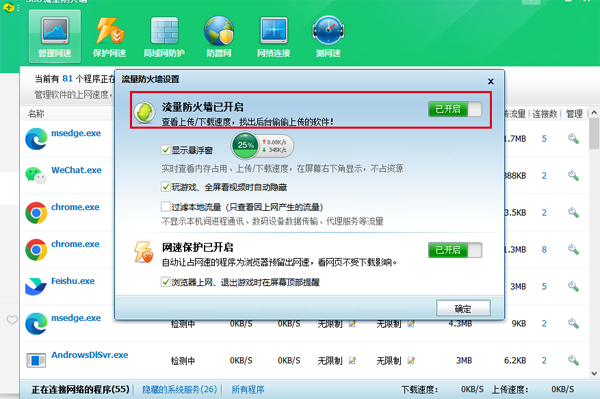
2.显示加速球
运行360加速球后会在托盘内显示360图标
右键单机360加速球图标——点击“显示加速球”——即会在桌面上显示360加速球
360加速球使用技巧
将鼠标移至360加速球图标,也就是原来的流量悬浮窗,点击后即可发现新增的绿色“一键加速”按钮。如果加速球已经变为橙色或者红色,我们就有必要给电脑加速了,赶快点击绿色按钮让电脑再次充满活力吧。
360加速球相关问题
360加速球不见了怎么办? 如果电脑中的360加速球不见了,主要有以下几种可能:
1)电脑中的360安全卫士没有开启,一般360安全卫士都是开机自动启动的,如果您在开机启动优化设置中,禁用了360安全卫士,或者卸载了360安全位置,那么360加速球也会被关闭了。
2)不小心关闭了加速球功能;
3)360加速球隐藏到边缘,你没有看到;
360加速球怎么弄出来? 一、首先检查360安全卫士有没有被卸载,如果被卸载需要重新安装。此外,360安全卫士没有正常开启,也会导致这个问题,一般打开电脑中的360安全位置,360加速球就出来了。
二、如果由于不小心操作,关于了360加速球,我们又怎么弄出来呢?方法很简单,下面教大家打开360加速球方法。
1、首先在电脑中打开360安全卫士,然后找到的“功能大全”,如下图所示。
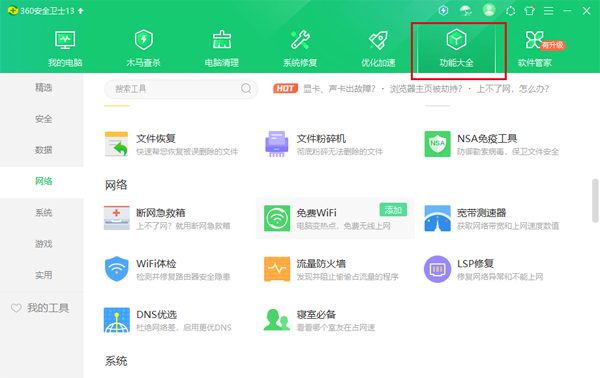
2、在“功能大全”中我们找到【流量防火墙】点击添加即可,如下图所示。
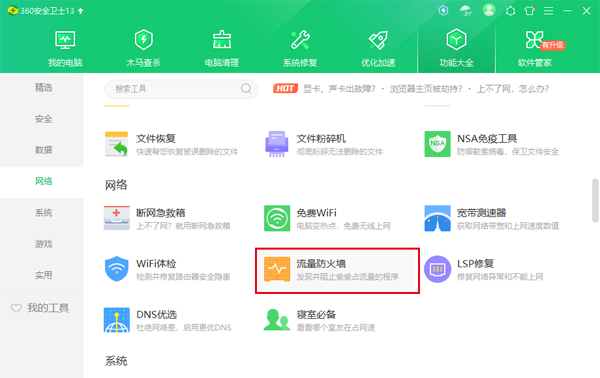
3、打开后,我们再点击顶部的下拉箭头图标,然后再点击右上角最左侧的【向下箭头图标】之后就会弹出如下“流量防火墙设置”界面,这里最顶部,就可以看到“流量防火墙开关”,这个就是360加速球开关,如果此前已经关闭,我们将其开启,360加速球就出来了,然后下方还有【显示悬浮窗】设置,勾选上即可,如下图所示。
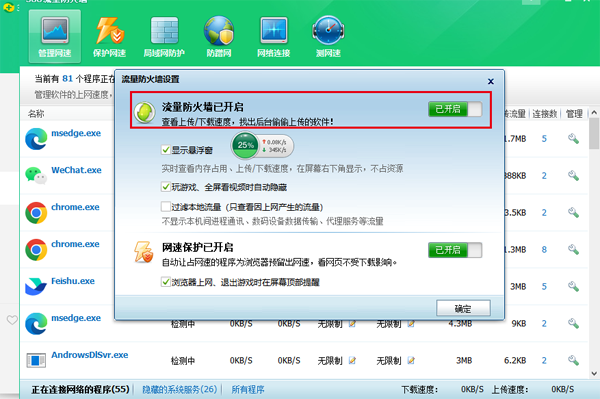
常见问题
加速球变红怎么办?
当360加速球变红时,表示电脑当前运行速度较慢,内存占用较高。此时,用户可以点击加速球进行一键加速,释放内存和结束无用进程。如果加速后仍然变红,建议检查电脑是否运行了过多的大型程序或存在病毒等异常情况。
加速球不显示怎么办?
如果360加速球不显示,可能是因为被用户不小心关闭了。用户可以在360安全卫士的设置中找到“加速球”选项,并勾选“显示加速球”来重新启用它。另外,也可以尝试重新安装360安全卫士来解决问题。
加速球无法加速怎么办?
如果360加速球无法加速,可能是因为某些进程无法被正常结束。此时,用户可以尝试手动结束这些进程。具体方法是:打开任务管理器(Ctrl+Shift+Esc),找到占用资源较高的进程,右键选择“结束进程”即可。如果仍然无法加速,建议检查电脑是否存在病毒或系统异常问题。
360加速球更新日志:
1.修复部分bug
2.优化了部分功能
小编推荐:
360加速球这款软件完全傻瓜式操作,超级简单,另外小编还推荐优易U盘加密软件、卡巴斯基全方位安全软件、360保险箱、Blank And Secure、firewall app blocker等相关软件下载使用。
- 迅雷极速版 v1.0.35.366 正式版
- 自助QQ消息转发群发机 v1.50
- 海康威视sdk监控摄像机地图软件 v3.0
- Easy Mp3 Downloader(百万MP3下载) v4.7.8.8
- 厂家惠QQ自动加好友软件 v3.3
- 无线流量宝刷淘宝手机无线流量软件 v3.9.5
- DNS域名批量解析工具 v1.31
- AG浏览器 v1.0
- 厂家惠QQ客户端群发器 v1.0 多号版
- 厂家惠QQ客户端模拟登录器 v1.2
- ProjectSU轻量级报名系统 v1.0
- 厂家惠QQ隐藏访客提取app协议 v1.5
- 淘三藏淘宝京东流量互刷平台 v1.1.5.1
- 厂家惠QQ附近人采集器 v1.5
- AdFender v2.31
- 灵动微信自助解封器 v2.5 电脑版
- V动力19楼推广大师 v5.2
- 熊猫360云盘批量转存工具 v10.6
- 厂家惠手机QQ照片墙上传助手 v1.0
- 360云盘多线程批量转存工具 v3.0
- 360云盘批量转存工具 v3.0
- 乐视云同步PC端 v1.2.4
- 厂家惠QQ加好友软件 v2.1
- 填表能手 v4.0
- 厂家惠QQ好友群发器 v4.7 简体中文官方版
- 怪物猎人世界冰原Ukanlos GS武器MOD v3.20
- 模拟人生4金发摩卡男士罗伊库伯MOD v2.3
- 上古卷轴5天际重制版亚龙人斩首修复MOD v2.3
- 怪物猎人世界绚辉龙武器改色MOD v2.3
- 只狼血刀与傀儡时间延长MOD v2.47
- 小镇小蜜 v0.12
- DOTA2比那名居天子替换撼地者MOD v2.3
- 远行星号星光结社MOD v2.3
- 环世界a16更多电池MOD v2.3
- UU游戏站 v1.4.7.5
- retinue
- retire
- retired
- retiree
- retirement
- retiring
- retort
- retort stand
- retouch
- retrace
- 嘉歌
- 心悦君兮君知否
- 末曲未欢
- 桦之初阳
- 花小悦养成记
- 云生彼宁
- 流年
- 盗墓笔记之女主在此
- 千缕晨曦,曜于我心
- 龙卷风的追逐
- [BT下载][多大点事儿][第31-32集][WEB-MKV/0.74G][国语配音/中文字幕][1080P][流媒体][ParkTV]
- [BT下载][多大点事儿][第31-32集][WEB-MKV/0.87G][国语配音/中文字幕][1080P][流媒体][MiniTV]
- [BT下载][多大点事儿][第32-33集][WEB-MKV/1.16G][国语配音/中文字幕][4K-2160P][H265][流媒体][ParkTV]
- [BT下载][山花烂漫时][第01-03集][WEB-MKV/0.94G][国语配音/中文字幕][1080P][H265][流媒体][ZeroTV]
- [BT下载][山花烂漫时][第01-03集][WEB-MKV/2.68G][国语配音/中文字幕][4K-2160P][H265][流媒体][ZeroTV]
- [BT下载][山花烂漫时][第01-03集][WEB-MKV/1.24G][国语配音/中文字幕][1080P][流媒体][ParkTV]
- [BT下载][山花烂漫时][第01-03集][WEB-MKV/1.46G][国语配音/中文字幕][1080P][流媒体][MiniTV]
- [BT下载][山花烂漫时][第01-04集][WEB-MKV/3.12G][国语配音/中文字幕][4K-2160P][H265][流媒体][ParkTV]
- [BT下载][布达拉宫][全07集][WEB-MKV/13.27G][国语配音/中文字幕][4K-2160P][H265][流媒体][ParkTV]
- [BT下载][布达拉宫][全07集][WEB-M4V/35.52G][国语配音/中文字幕][4K-2160P][杜比视界版本][H265][流媒体][
- 九州仙剑传绝美仙翼获取方法介绍
- 九州仙剑传装备铸魂和噬魂攻略分享
- 九州仙剑传洗炼属性的方法分享
- 九州仙剑传大荒古塔闯关方法介绍
- 九州仙剑传神兽岛攻略分享
- 九州仙剑传禁地boss操作详解
- 家庭岛体力获得方法介绍
- 家庭岛重新开始的方法讲解
- 九州仙剑传八卦攻略详解
- 九州仙剑传寻宝攻略分享